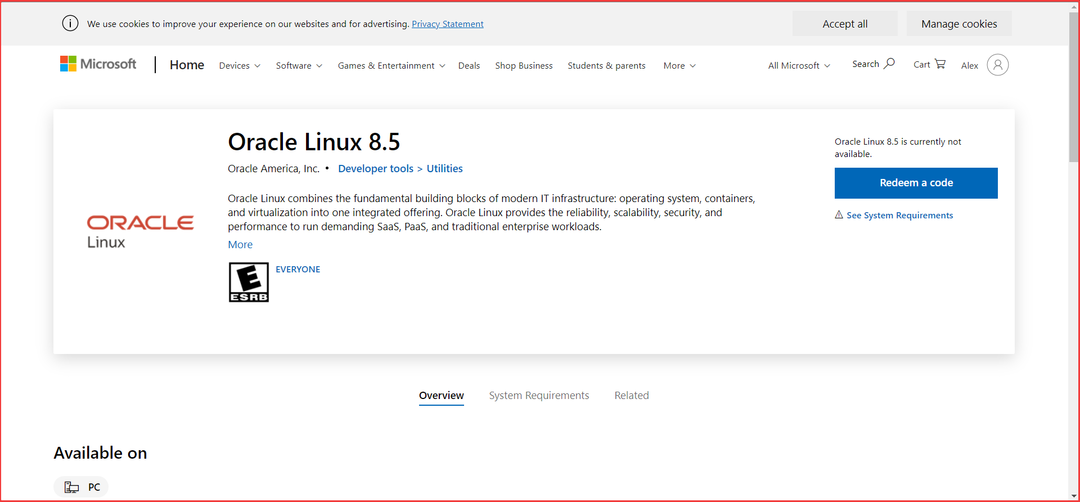- Окончателната версия на Windows 11 ще излезе скоро и в днешното ръководство ще сравним Windows 11 срещу Ubuntu и ще разберем кой от тях е по-добър.
- И двете системи имат донякъде сходни интерфейси, но има много разлики, които ще подчертаем днес.
- Присъединете се към нас, докато разгледаме по-отблизо Windows 11 срещу Ubuntu 20.04, за да научим всичко, което трябва да знаете за двете системи.
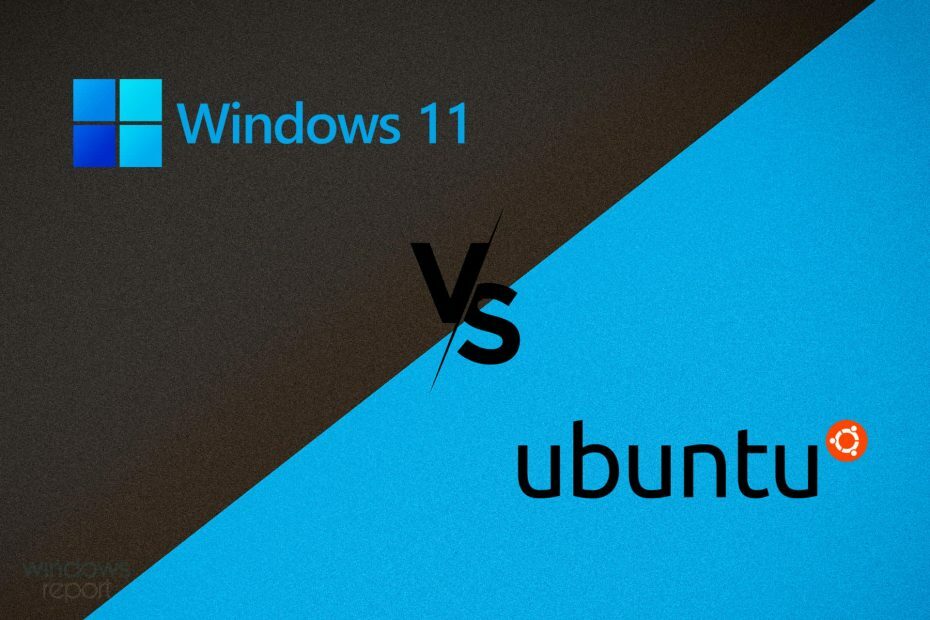
Този софтуер ще поправи често срещаните компютърни грешки, ще ви предпази от загуба на файлове, злонамерен софтуер, отказ на хардуер и ще оптимизира вашия компютър за максимална производителност. Отстранете проблемите с компютъра и премахнете вирусите сега в 3 лесни стъпки:
- Изтеглете инструмента за възстановяване на компютъра Restoro който идва с патентованите технологии (патентът е наличен тук).
- Щракнете Започни сканиране за да откриете проблеми с Windows, които биха могли да причинят проблеми с компютъра.
- Щракнете Поправи всичко за отстраняване на проблеми, засягащи сигурността и производителността на вашия компютър
- Restoro е изтеглен от 0 читатели този месец.
Окончателната версия на Windows 11 ще бъде официално пусната скоро, но много от първите потребители тестват версията на Windows Insider и наскоро изпълнихме задълбочен преглед на Windows 11 build 22000.71.
Windows винаги имаше съперничество с Linux и вече сравнихме Windows 11 срещу Linux в едно от предишните ни ръководства.
В днешната статия ще сравним Windows 11 с Ubuntu и ще видим коя е по-добрата и по-сигурна операционна система.
Windows 11 срещу Ubuntu, какви са основните разлики?
Потребителски интерфейс
Windows 11 идва със свеж вид, който добавя заоблени ъгли към всички елементи на потребителския интерфейс. Ubuntu има някои прилики с Windows 11, тъй като и двата имат заоблени ъгли за елементите на потребителския интерфейс.

Новата операционна система от Windows направи някои промени във File Explorer, така че изглежда по-опростена всяка ненужна бъркотия, така че донякъде е подобна на файловия мениджър в Ubuntu от гледна точка на външен вид.
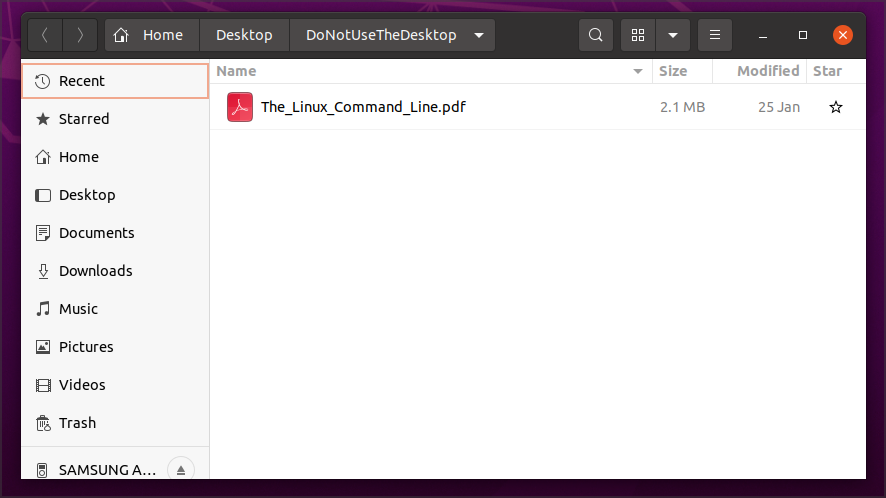
Докът на Ubuntu се намира отляво по подразбиране, но можете да персонализирате позицията му с лекота и дори да го направите центриран като в Windows 11.
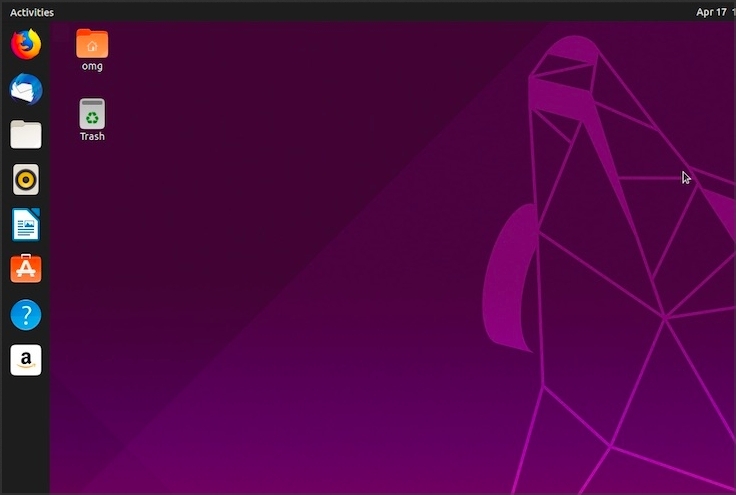
За съжаление, Windows 11 не предлага много персонализиране в това отношение, тъй като Лентата на задачите е заключена в долната позиция, така че не можете да го преместите както в предишните версии на Windows.
Менюто „Старт“ е преработено, то е по-опростено и показва само фиксирани приложения и наскоро използвани файлове и приложения. Разбира се, можете да разкриете всички приложения, ако искате.
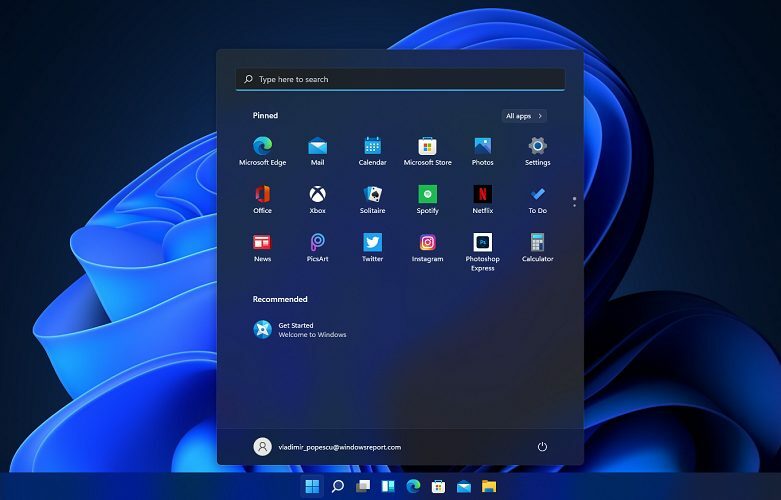
Струва си да се спомене това Windows 11 се предлага с функция Snap което ви позволява да организирате всичките си отворени прозорци в 6 различни оформления.

Присъстващи групи също присъстват, което ви позволява лесно да се върнете към използваното преди това оформление на щракване. За съжаление, Ubuntu не поддържа щракване на прозорци без разширения на трети страни.
Ubuntu е силно приспособим и при това можете да изтеглите теми на Windows 11, не отговаря на възможностите на Ubuntu в този отдел.
Що се отнася до интерфейса, въпреки че Ubuntu е по-рационализиран и минималистичен, някои може да намерят неговия интерфейс за скучен, но всичко зависи от вашите лични предпочитания.
Що се отнася до многозадачността, смятаме, че Windows 11 е по-добра опция, тъй като поддържа изваждане на прозореца от кутията.
Хардуерни изисквания
| Windows 11 | Ubuntu 21.04 | |
|---|---|---|
| ПРОЦЕСОР: | Съвместим двуядрен 64-битов 1GHz процесор | Двуядрен процесор 2GHz |
| RAM: | 4 гигабайта | 4 гигабайта |
| Съхранение: | 64GB | 25GB |
| Графика: | DirectX 12 съвместим с драйвер за WDDM 2.0 | Графична карта с поне 256MB |
| Системен фърмуер: | UEFI, възможност за безопасно зареждане | Не |
| TPM: | TPM 2.0 | Не |
Хардуерни изисквания на Windows 11 са известни от известно време и предизвикаха малко противоречия с изискването за TPM чип.
Много ранните осиновители съобщават за TPM грешки докато инсталирате Windows 11, но има начин да инсталирайте Windows 11 без TPM.
TPM е изискване за Windows 11 и ако Microsoft поправи това решение, ще трябва купете TPM чип или инвестирайте в a TPM дънна платка за да можете да инсталирате новата операционна система от Microsoft.
Другите хардуерни изисквания включват това, което можем да очакваме от нова операционна система, но имайте предвид, че някои по-стари процесори няма да работят с Windows 11, така че не забравяйте да проверете дали вашият процесор е в списъка на поддържаните устройства.
Също така си струва да се спомене, че Windows 11 ще откаже поддръжката за 32-битовите процесори, така че единственият начин да го използвате е със съвместим 64-битов процесор.
Що се отнася до изискванията на Ubuntu, те не са толкова взискателни и последната версия на тази операционна система трябва да работи без никакви проблеми на всеки двуядрен компютър, който има специална графична карта с поне 256MB памет.
Това варира драстично в зависимост от работната среда, която използвате, и някои дистрибуции като Xubuntu или Lubuntu ще работят на компютри, които са дори на 10 години.
Ubuntu не изисква TPM чип и ще работи с повечето процесори, така че няма да се притеснявате за проблеми със съвместимостта, тъй като дистрибуциите на Ubuntu трябва да работят на всеки 32-битов или 64-битов компютър.
Когато сравняваме Windows 11 срещу Ubuntu по отношение на хардуерните изисквания, Ubuntu е много по-достъпен. Говорейки за изискванията, ето кратко описание на изискванията на Windows 11 и Ubuntu 21.04:
Сигурност
Windows 10 беше доста сигурна операционна система, тъй като идва с вграден антивирусен софтуер, наречен Windows Defender, и очакваме същото от Windows 11.
Ако не сте фен на Windows Defender, винаги можете инсталирайте антивирусен софтуер за Windows 11 за допълнителен слой защита.
От друга страна, Ubuntu не се нуждае от антивирусен софтуер, тъй като Linux има значително по-малка потребителска база, така че няма много зловреден софтуер, разработен специално за Linux.
В момента Windows държи почти 73% от десктопния пазарен дял, докато Linux държи около 2,6%. Това означава, че потребителската база на Windows е много по-голяма с повече потенциални жертви.

Също така си струва да се отбележи, че Ubuntu не може да изпълнява .exe файлове, така че дори да изтеглите вирус, който е скрит във файла .exe, не можете да го стартирате на Linux.
И накрая, всички програми на Linux се изпълняват с нормални потребителски права, така че дори компютърът ви да е заразен, приложението няма да има администраторски или корен достъп, така че не може да прави значителни промени във вашия НАСТОЛЕН КОМПЮТЪР.
И накрая, Ubuntu е с отворен код и ориентиран към поверителността, така че можете да бъдете сигурни, че не събира вашите данни. От друга страна, Windows 10 има проблеми с поверителността, и ние търсим да видим как Windows 11 ще се справи с това.
Когато сравняваме Windows 11 срещу Ubuntu по отношение на сигурността, Ubuntu е по-добър избор, тъй като е повече защитен от дизайна, той има по-малко злонамерен софтуер и е с отворен код, със силен фокус върху потребителя поверителност.
Поддръжка на приложения
Поддръжката на приложения е най-голямата разлика при сравняване на Windows 11 с Ubuntu. Windows 11 поддържа приложения на Win32 и тъй като Windows доминира на пазарния дял, повечето приложения са създадени специално за Windows.
Windows 11 предлага и по-добра поддръжка на приложения и сега ще може лесно да изпълнява Win32, .NET, UWP, Xamarin, Electron, React Native, Java и Progressive Web Apps.
В допълнение, Windows 11 ще донесе вградена поддръжка за приложения за Android, така че трябва да можете да ги стартирате, без да използвате емулатори на Android.
Но какво означава това, когато става въпрос Емулатори на Android под Windows 11?

Ние вярваме, че емулаторите на Android ще продължат да съществуват, особено след Google представя Android App Bundles.
Microsoft също е въвеждане на нов магазин на Microsoft в Windows 11 което трябва да ви позволи да изтеглите всякакъв тип приложения, включително приложения за Android и Win32.

Това е чудесен ход, който ще позволи на Microsoft Store да действа като център за изтегляне на всички видове приложения, подобно на Софтуерния център, който Ubuntu и други дистрибуции имат.
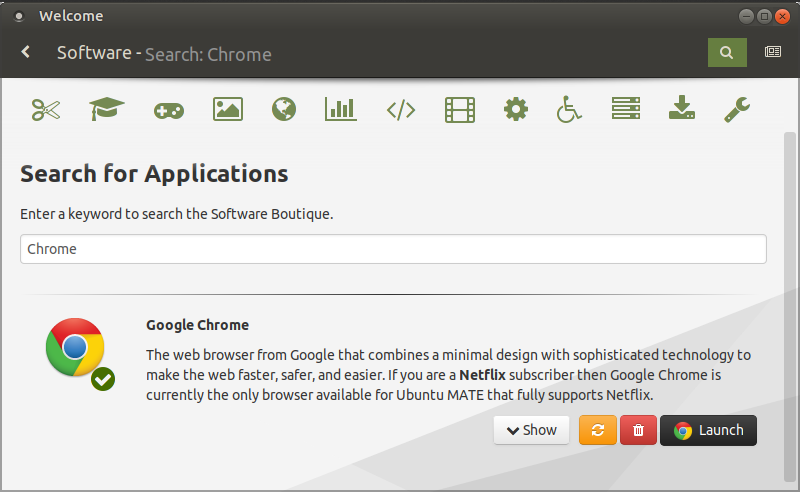
Ubuntu и други дистрибуции на Linux не могат да се справят с приложенията на Win32 и единственият начин да ги стартирате на Ubuntu е да се използва слой за съвместимост, наречен Wine.
Въпреки че Wine работи с приложения за Windows, това не е най-надеждното решение. Същото важи и за игрите и макар че Ubuntu може да изпълнява определени игри, не очаквайте всички игри да работят гладко, както в Windows 11.
Ubuntu има алтернативни версии за всички основни приложения на Windows, но тези алтернативи може да не са винаги толкова добри, колкото техните колеги в Windows.
От друга страна, Windows има подсистема на Windows за Linux и Windows 10 може да изпълнява Windows GUI приложения, така че очаквайте това да е така и с Windows 11.
Ако сравним Windows 11 срещу Ubuntu и поддръжката на приложения, ясно е, че Windows 11 е победител, тъй като поддържа Win32 приложения, както и приложения за Android.
Ако обаче предпочитате безплатен софтуер и софтуер с отворен код, Ubuntu може да е по-добрият избор, но имайте предвид, че може да се наложи да се сбогувате с някои от любимите си програми за Windows.
Лесно използване
Windows 11 е невероятно лесен за използване и ако сте използвали Windows 10 или друга версия, няма да се чувствате по-различно, когато използвате Windows 11.
Новият интерфейс е рационализиран, менюто "Старт" е разхвърляно и Live Tiles се заменят с приспособления и тъй като те имат свой отделен панел, те няма да заемат място във вашето меню "Старт".
Добрата новина за тази функция е, че можете лесно да деактивирате всякакви джаджии по този начин персонализирате вашето преживяване дори повече от промяната на тапета и звуковата схема.

Ubuntu е малко по-сложен и има крива на обучение. Операционната система изисква основни познания за терминала, така че не забравяйте да знаете поне основните команди.
Терминалът се използва за инсталиране на приложения и зависимости и понякога трябва да използвате терминала, за да промените определени настройки.

В началото това може да звучи обезсърчително и не е толкова трудно, колкото звучи, но изисква свикване. От друга страна, Windows 11 изобщо не разчита на командния ред и можете да промените повечето настройки от GUI.
Разбира се, напредналите потребители могат да използват командния ред, за да променят настройките на Windows 11, но повечето средностатистически потребители никога няма да се налага да отварят командния ред, което не е случаят с Ubuntu.
Ако сравним Windows 11 срещу Ubuntu по отношение на лекотата на използване, ще трябва да кажем, че Windows е много по-лесен за използване, тъй като не изисква да използвате командния ред.
От друга страна, ако сте напреднал потребител и не сте чужд на командния ред, може би Ubuntu би бил идеален за вас.
Ценообразуване
Windows 11 е патентован софтуер, което означава, че трябва да закупите лиценз, за да го инсталирате на един компютър. Ако имате няколко компютъра в дома си, това означава, че трябва да закупите множество лицензи.
Потребителите на Windows 10 обаче трябва да могат изтеглете Windows 11 като безплатен ъпгрейд, докато новите потребители ще трябва да закупят лиценза. Засега няма налична информация за ценообразуването, но се надяваме, че Microsoft ще разкрие това скоро.
Същото важи и за софтуера на платформата на Windows и въпреки че има много приложения с отворен код и безплатни програми, повечето приложения изискват лиценз, ако искате да ги използвате.
От друга страна, Ubuntu е напълно безплатен и не е нужно да купувате лиценз, за да го използвате, плюс можете да го инсталирате на толкова компютри, колкото искате, както за лична, така и за търговска употреба.
Повечето приложения на платформата Linux също са с отворен код и безплатни, което означава, че не се изисква лиценз, така че можете да ги използвате почти без никакви ограничения.
Ако основната ви грижа е цената, Ubuntu е по-добър избор, тъй като е напълно безплатен и може да бъде инсталиран на множество компютри без никакви ограничения.
Ако обаче вече имате лиценз за Windows 10, би трябвало да можете да надстроите до Windows 11 безплатно.
Можете ли да стартирате Ubuntu под Windows?
Да, можете да стартирате Ubuntu под Windows от с помощта на софтуер за виртуална машина. Имайте предвид, че този метод може да е взискателен към вашия хардуер, защото ще работите с Ubuntu в Windows.
По-добър метод би бил да стартирате Ubuntu от Live USB или двойно зареждане на Windows и Ubuntu.

В зависимост от конфигурацията на вашата система тази опция може да работи или може да причини нестабилност на системата, така че не забравяйте вземете повече информация по този въпрос, преди да вземете решение.
Могат ли приложенията за Android да работят на Ubuntu?
Ubuntu няма вградена поддръжка за приложения за Android като Windows 11. Въпреки това, той все още може да изпълнява приложения за Android, като използва специализиран софтуер като Anbox.
Безопасно е да се каже, че ако планирате да използвате както приложения за Android, така и собствените системни приложения, би било препоръчително да опитате Windows 11, който предлага естествена поддръжка за Android.
Добавено към това, ако сте планиране на разработването на приложения за Android в Ubuntu, можете да бъдете сигурни, че е възможно без никакви проблеми.
Коя е най-добрата версия на Ubuntu за използване?
Това зависи изцяло от предпочитанията на потребителя и всички версии на Ubuntu са горе-долу еднакви, с единствената разлика в работната среда.
Оригиналните Ubuntu и Kubuntu са най-добре изглеждащите дистрибуции на Ubuntu, но нашият личен фаворит е Lubuntu поради своите скромни хардуерни изисквания.
Вземането на решение кой Ubuntu да изберете ще бъде изцяло дефинирано от вашите нужди, но без значение каква опция изберете, вероятно няма да ви разочарова.
Заключение
Ubuntu и Windows 11 имат своя дял от прилики, най-вече в потребителския интерфейс с неговия минималистичен дизайн и заоблени ъгли.
Друга прилика е специалният магазин за приложения, който можете да използвате за откриване и изтегляне на софтуер.
Освен това двете операционни системи са напълно различни по отношение на поддръжка на приложения, сигурност и поверителност.
Ubuntu предлага по-добра съвместимост с по-стари компютри, по-сигурен е, но не може да стартира приложения за Windows, без да прескача обръчите и не може да се справи с игрите толкова ефективно, колкото Windows.
Ubuntu идва с крива на обучение, така че ако не сте фен на командния ред, може би Ubuntu не е за вас.
Няма ясен победител в сравнението между Windows 11 и Ubuntu и всичко зависи от вашите нужди и лични предпочитания.
Ако трябва да направим ясен избор, ще трябва да използваме Windows 11, тъй като е по-лесен за използване, освен това по-добрата поддръжка на приложения отговаря по-добре на нуждите ни.
Каква е избраната от вас операционна система? Уведомете ни в коментарите по-долу.